Thông tin liên hệ
- 036.686.3943
- admin@nguoicodonvn2008.info

Windows Update tự động chạy để kiểm tra xem máy tính của bạn có cần cài đặt bản cập nhật nào không. Nếu có, nó sẽ tải xuống các bản cập nhật vào một thư mục để chuẩn bị cho quá trình cài đặt. Tuy nhiên, các tệp cập nhật Windows trong thư mục sẽ không tự động bị xóa sau khi cài đặt. Vì vậy, bạn cần phải xóa chúng theo cách thủ công theo viết dưới đây.
Bước 1:
Đầu tiên bạn nhấn tổ hợp phím Windows + I sau đó nhấn tiếp vào System ở cạnh trái giao diện.
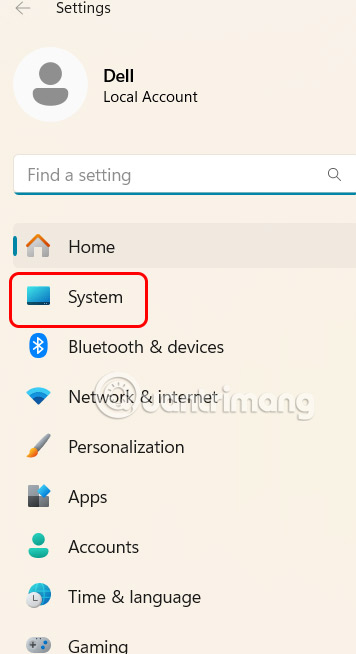
Nhìn sang giao diện bên cạnh chúng ta nhấn vào mục Storage.
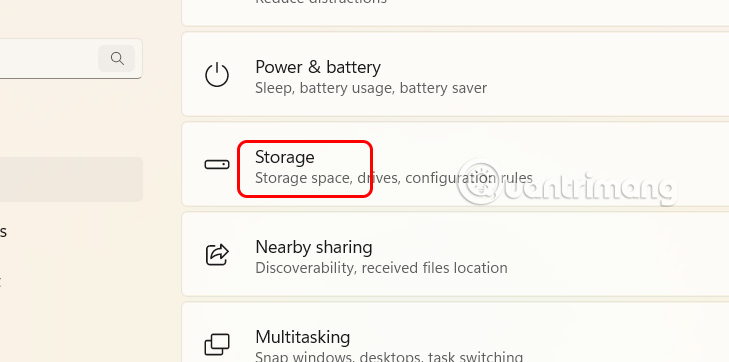
Bước 2:
Tại đây người dùng sẽ nhìn thấy giao diện quản lý dung lượng trên máy tính theo từng mục, bạn nhấn chọn vào Temporary Files.
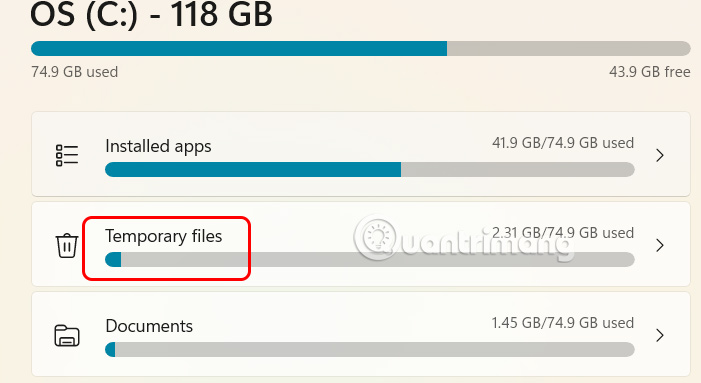
Bước 3:
Lúc này bạn tích chọn vào Windows Update Cleanup rồi nhấn Remove files để xóa các file cập nhật trên Windows 11.
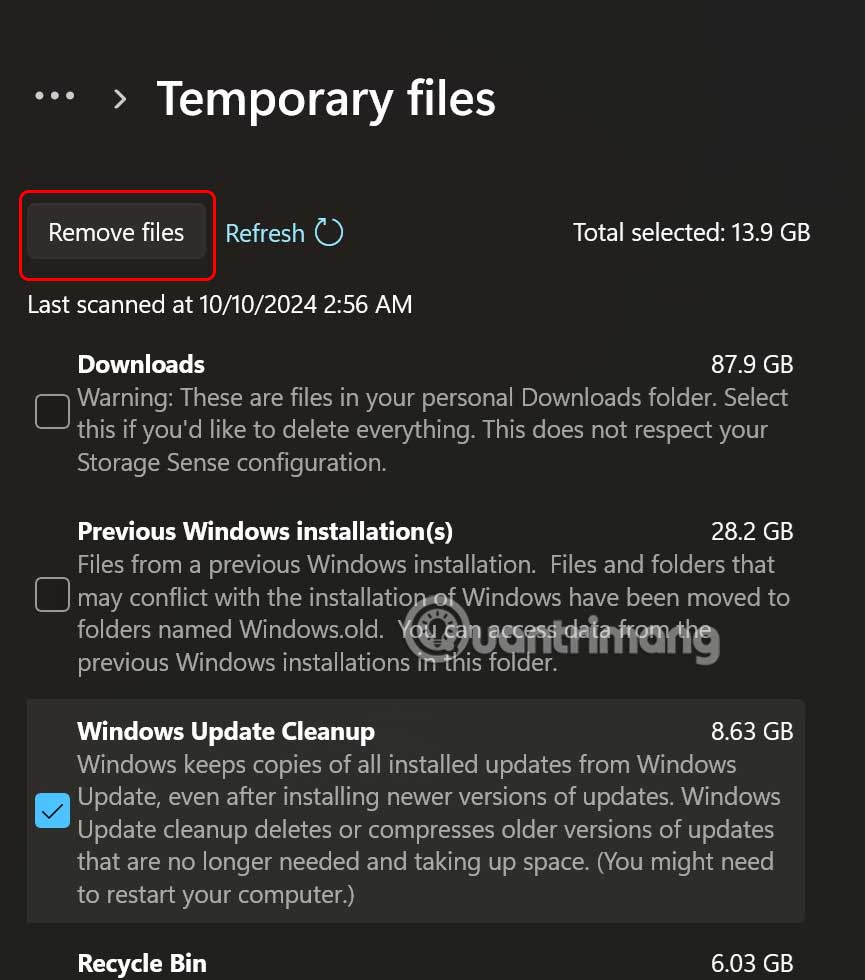
Bước 1:
Bạn nhấn tổ hợp phím Win + S rồi nhập Disk Cleanup trong thanh tìm kiếm rồi nhấn vào kết quả tìm được.
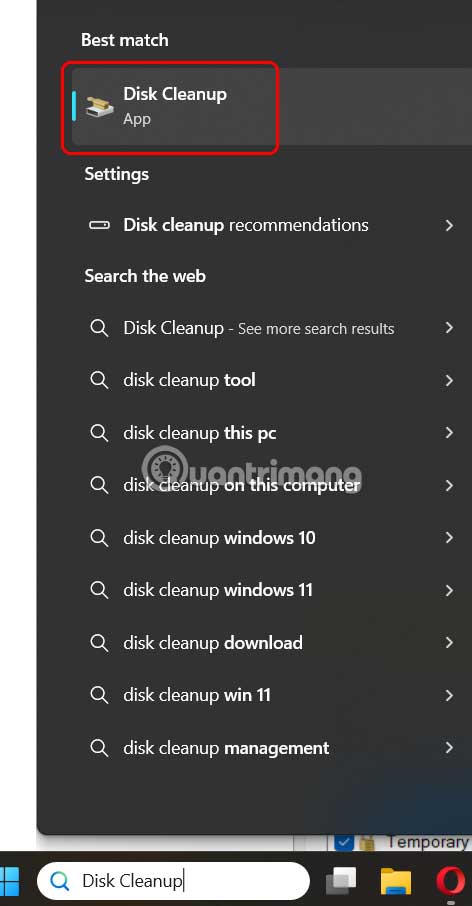
Bước 2:
Nhấn tiếp vào ổ C thường là ổ cài đặt Windows rồi nhấn vào Clean up System files ở phía cuối giao diện.
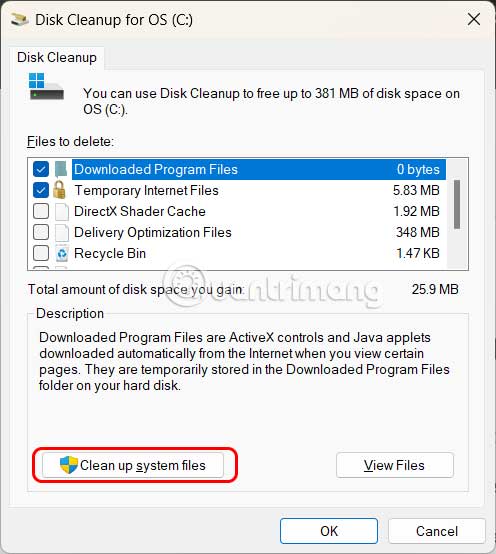
Bước 3:
Hiển thị giao diện mới, bạn nhấn tiếp vào Windows Update Cleanup rồi nhấn Delete để thực hiện xóa.
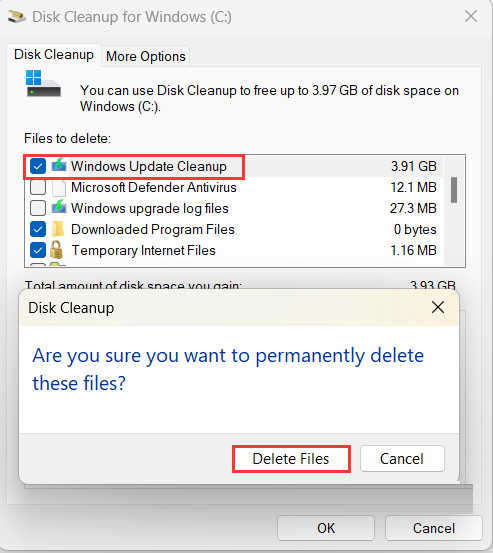
Windows Update lưu các tệp đã tải xuống trong một thư mục có tên SoftwareDistribution trong thư mục Windows. Trong một số trường hợp, để xóa các tệp cập nhật Windows, người dùng cần xóa nội dung của thư mục này.
Bước 1:
Bạn nhấn tổ hợp phím Win + S để mở cửa sổ tìm kiếm và nhập Services để mở.
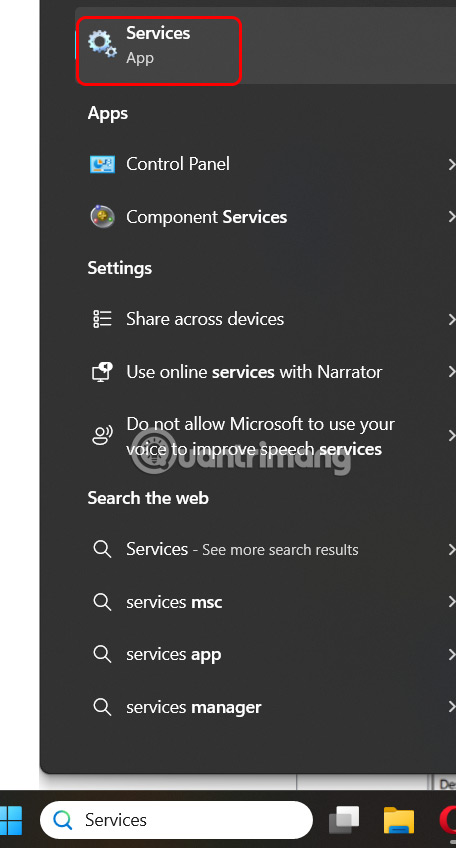
Bước 2:
Hiển thị giao diện mới, bạn tìm tới dịch vụ Windows Update rồi nhấn chuột phải chọn Stop.
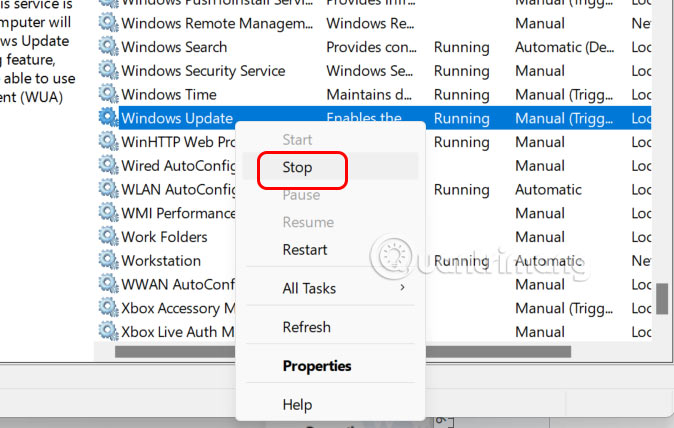
Bước 3:
Mở File Explorer và tìm thư mục SoftwareDistribution theo đường dẫn này: C:\Windows\SoftwareDistribution.
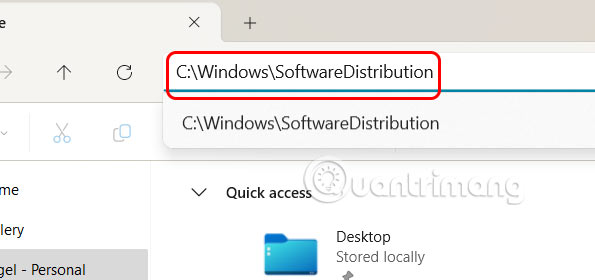
Tại đây bạn cần chọn tất cả thư mục rồi chuột phải chọn Delete để xóa. Sau đó quay lại cửa sổ Services và bật dịch vụ Windows Update,nhấp chuột phải vào đó và chọn tùy chọn Start.
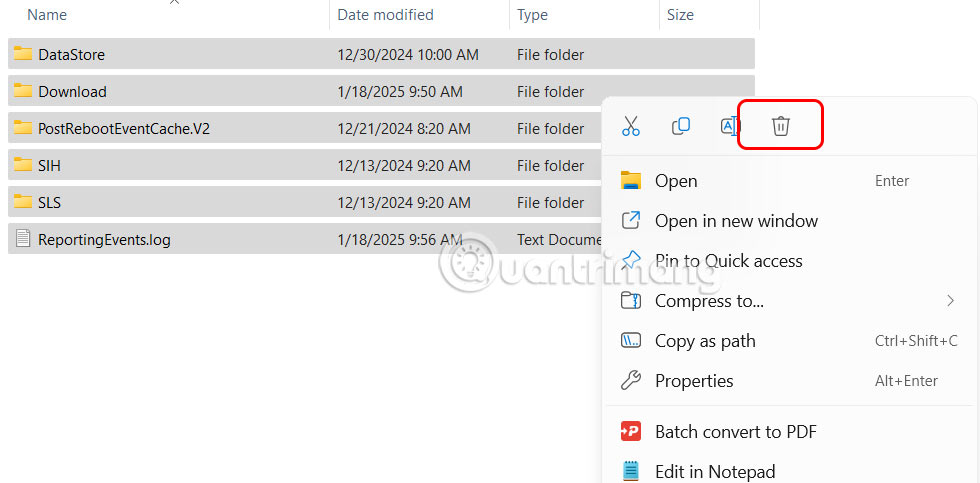
Nguồn tin: Quantrimang.com:
Ý kiến bạn đọc
Những tin mới hơn
Những tin cũ hơn
 Chào ngày mới thứ 6, lời chúc thứ 6 vui vẻ
Chào ngày mới thứ 6, lời chúc thứ 6 vui vẻ
 Hàm COUNTIFS, cách dùng hàm đếm ô theo nhiều điều kiện trong Excel
Hàm COUNTIFS, cách dùng hàm đếm ô theo nhiều điều kiện trong Excel
 5 ứng dụng từng rất cần thiết cho đến khi Windows khiến chúng trở nên vô nghĩa
5 ứng dụng từng rất cần thiết cho đến khi Windows khiến chúng trở nên vô nghĩa
 Cách dùng Terabox lưu trữ với 1TB miễn phí
Cách dùng Terabox lưu trữ với 1TB miễn phí
 Sóng trong bão
Sóng trong bão
 Cách mở Control Panel trên Windows 11
Cách mở Control Panel trên Windows 11
 Tạo Button trong CSS
Tạo Button trong CSS
 Giải thích ý nghĩa màu sắc của cổng USB
Giải thích ý nghĩa màu sắc của cổng USB
 Cách tùy chỉnh Taskbar trong Windows
Cách tùy chỉnh Taskbar trong Windows
 Cách luôn mở ứng dụng với quyền admin trên Windows 11
Cách luôn mở ứng dụng với quyền admin trên Windows 11
 Cách tắt tìm kiếm nổi bật trong Windows 11
Cách tắt tìm kiếm nổi bật trong Windows 11
 Firefox sắp nhận được tính năng thông minh khiến người dùng Chrome cũng phải ghen tị
Firefox sắp nhận được tính năng thông minh khiến người dùng Chrome cũng phải ghen tị
 Vì sao âm thanh lại là yếu tố quan trọng nhất của chuột máy tính?
Vì sao âm thanh lại là yếu tố quan trọng nhất của chuột máy tính?
 Cách khắc phục lỗi bo mạch chủ hiện đèn báo màu đỏ
Cách khắc phục lỗi bo mạch chủ hiện đèn báo màu đỏ
 Làm thế nào để tư duy như người giàu? 13 thói quen sẽ thay đổi cuộc đời bạn
Làm thế nào để tư duy như người giàu? 13 thói quen sẽ thay đổi cuộc đời bạn
 Cách kiểm tra phiên bản Python trên Windows, Mac và Linux
Cách kiểm tra phiên bản Python trên Windows, Mac và Linux
 Hướng dẫn đổi mật khẩu tài khoản Windows 11
Hướng dẫn đổi mật khẩu tài khoản Windows 11
 Cách tạo bản sao dữ liệu trong MS SQL Server
Cách tạo bản sao dữ liệu trong MS SQL Server
 Phải làm gì khi không thể thêm lịch vào Outlook?
Phải làm gì khi không thể thêm lịch vào Outlook?
 Hướng dẫn đăng ký lại Start Menu Windows 11
Hướng dẫn đăng ký lại Start Menu Windows 11
